Необходимость увеличения громкости звука хоть раз возникала у каждого пользователя. Причем далеко не всегда причина кроется в проблемах со слухом. Чаще всего такая необходимость возникает либо из-за недобросовестного монтажа роликов, выгружаемых на YouTube или другие площадки, либо из-за каких-то программных ошибок в самом смартфоне. Многие производители намеренно ставят ограничение громкости в свои смартфоны, дабы уберечь ваш слух, поэтому прежде чем увеличивать громкость взвесьте все за и против.

Рассказываем о том, как увеличить громкость в наушниках на смартфоне.
Первое, что необходимо сделать — проверить, не установлено ли в вашем смартфоне ограничение на громкость звука. Особенно это актуально для тех смартфонов, которые были приобретены на сером рынке. Некоторые страны имеют в своем законодательстве пункт, который запрещает производителям выставлять громкость на максимум. Это необходимо учитывать еще при покупке телефона.
Плюс, сегодня мы не будем рассматривать банальные настройки звука. Прежде чем перейти к непосредственной настройке, выкрутите ползунок громкости на максимум и зайдите в Настройки звука. Возможно, что в подпункте Мультимедиа громкость не максимальная.
Полезные товары с AliExpress, которые пригодятся вам в конце зимы.
Как увеличить громкость наушников на Самсунге
Корейцы позаботились о своих пользователях и предоставили достаточно много разных настроек звука на своих смартфонах. При правильном подходе вы сможете увеличить громкость как через наушники, так и через сам динамик смартфона.
- Для начала необходимо зайти в Настройки.
- Далее выбираете пункт Звуки и вибрация.
- Нажимаете на Качество звука и эффекты.
- Затем переходим в Эквалайзер и устанавливаем пресет на Рок.

Настраиваем звук на телефонах Samsung.
Плюс, в настройках звука на Samsung есть еще несколько дополнительных параметров, которые могут помочь в увеличении громкости:
- Dolby Atmos позволяет настроить пространственное звучание на Android.
- UHQ upscaler. Фишка доступна только при подключении проводных наушников ч и позволяет повышать разрядность или разрядность и частоту.
- Adapt sound. Функция позволяет гибко настраивать звук в зависимости от возраста пользователя.
Учтите, что настройки звука на Самсунге сильно зависят от модели смартфона и версии прошивки. Детально изучите каждый из параметров и установите его под себя.
Как увеличить громкость на Xiaomi
Про нативный эквалайзер в смартфонах Xiaomi было сказано уже везде и всеми. Если кто-то не знал, в смартфонах китайского бренда существует специальный инструмент для гибкой настройки звука. Профессионалы точно оценят его по достоинству и смогут гибко настроить звучание под себя, а простые пользователи без проблем сделают звук в наушниках громче.
Чтобы увеличить громкость наушников на Xiaomi, следуйте простой инструкции:
- Подключите наушники к вашему смартфону.
- Далее откройте Настройки, перейдите в раздел Дополнительно.
- Здесь найдите пункт Наушники и звуковые эффекты.
- Включите тумблер напротив Усилитель звука Mi Sound.
- Затем перейдите в Эквалайзер.
- Настройте ползунки по вашему усмотрению.

Вот так выглядит эквалайзер на Xiaomi.
Подписывайтесь на нас в Яндекс.Дзен, там вы найдете много полезной и интересной информации из мира Android.
Как увеличить громкость на смартфоне
Есть еще один способ увеличить громкость на телефоне, который работает почти на всех устройствах под управлением Android. Чтобы его включить, вам необходимо активировать режим разработчика.
В одной из предыдущих статей мы уже касались этого режима и объясняли, что может пойти не так при его включении. Учтите, что все настройки проводятся исключительно на ваш страх и риск.
Чтобы увеличить громкость в наушниках, вам необходимо:
- Перейти в Настройки, О телефоне.
- Найти пункт Версия сборки и нажать на него 7 раз.
- После этого появится надпись Вы стали разработчиком.

Активируйте режим разработчика для дальнейших действий.
Важно: раздел Версия сборки может называться абсолютно по-разному. На Xiaomi, например, он именуется как Версия MIUI, на Samsung — Номер сборки.
Затем можно приступать к непосредственным изменениям в Настройках. Если вдруг что-то пойдет не так, вы всегда можете отключить режим разработчика в настройках смартфона. Мы рассказывали об этом ранее.
- Переходим в Настройки, Расширенные настройки.
- Затем заходим в пункт Для разработчиков.
- Находим пункт Аудиокодек для передачи через Bluetooth, выбираем LDAC.
- Затем переходим в пункт Частота дискретизации через Bluetooth, выбираем 96.0 кГц.
- Далее переходим в пункт Глубина кодирования звука, выбираем 32 бит/отсчет.
- После этого переходим в Режим аудиоканала Bluetooth — ставим стерео.

Настраиваем кодеки, частоту дискретизации и прочие параметры.
Конечно, люди осведомленные в мире музыки, не одобрят изменение на LDAC для всех наушников, ибо нюансов здесь очень много. О том, какой кодек лучше для тех или иных наушников хорошо рассказал автор AndroidInsider.ru Артем Сутягин. Рекомендую к прочтению его материал.
Почему наушники Xiaomi работают по отдельности и что с этим делать.
Остались вопросы? Смело задавайте их в нашем Телеграм-чате или в комментариях ниже. Вместе с командой наших читателей мы обязательно вам поможем. Чат работает 24/7 без перерывов на обед и выходных.
Содержание
- Увеличение звука в наушниках на Android
- Способ 1: Приложения для усиления звука
- Способ 2: Усилитель для наушников
- Способ 3: Изменение системных файлов
- Способ 4: Стандартные средства
- Заключение
- Вопросы и ответы

На любом Android-устройстве среди основных и наиболее важных функций присутствует регулировка уровня громкости как при использовании динамика, так и при выводе звука через наушники. В большинстве ситуаций стандартных инструментов более чем достаточно для управления громкостью, однако иногда могут потребоваться и дополнительные средства. По ходу сегодняшней статьи нами будут рассмотрены все существующие способы увеличения звука в наушниках на телефоне.
Увеличение звука в наушниках на Android
В число основных способов увеличения звука в наушниках на смартфоне можно включить только четыре варианта, в свою очередь, разделенных на несколько дополнительных методов. Большее внимание стоит уделить первому представленному способу, так как именно такой подход позволяет установить нужный уровень громкости на любом Android-устройстве.
Способ 1: Приложения для усиления звука
Среди огромного ассортимента приложений для Android в настоящее время существует множество ПО, нацеленного на расширение стандартных инструментов управления громкостью смартфона, тем самым усиливая звук. Чаще всего они позволяют установить отдельные настройки для динамика и наушников, упрощая использование. В подробностях ПО было рассмотрено в другой статье на сайте.

Подробнее: Приложения для усиления звука на Android
Дополнительно можно воспользоваться звуковыми модификациями для прошивки вроде AINUR, позволяющими добиться такого же, а иногда даже большего эффекта усиления громкости. Этот метод необходимо рассматривать отдельно, так как в данном процессе задействована прошивка аппарата, способная вызвать трудности. К тому же не каждый телефон совместим с подобным программным обеспечением.
Способ 2: Усилитель для наушников
В связи с тем, что наушники являются устройством, подключаемым к телефону через специальный разъем, звук можно усилить прямо на этапе соединения. Для этих целей существуют специальные внешние усилители, приобрести один из которых можете в специальном магазине. Сама же процедура подключения сводится к соединению Android-устройства и гарнитуры с помощью кабелей и, как правило, не требует отдельного рассмотрения.

Не забывайте также о функции управления громкостью некоторых моделей наушников с помощью отдельного регулятора, расположенного на стыке правого и левого канала. Кроме того, Bluetooth-гарнитура нередко предоставляет возможность голосового управления, еще больше упрощающего процедуру усиления.
Способ 3: Изменение системных файлов
Часто бывает недостаточно перечисленных выше методов, поэтому можно воспользоваться более специфичными средствами, основным из которых выступает изменение системного файла, ответственного за звуковые настройки. Данный текстовый документ бывает сразу двух незначительно отличающихся разновидностей, представленных ниже.
- Так как нужный файл является системным и по умолчанию защищен от просмотра и внесения изменений, необходимо добавить рут-права на устройство. Для этого можете ознакомиться с другой статьей на сайте.

Подробнее: Как получить root на Android
- После этого нужно скачать и установить файловый менеджер со встроенным рут-проводником. Лучшим из вариантов является ES Проводник, однако также существуют и альтернативные решения.
Скачать ES Проводник для Android
- Откройте установленную программу и разверните главное меню в левом верхнем углу экрана. Здесь необходимо коснуться ползунка «Рут-проводник» и подтвердить предоставление соответствующих прав.
- Рассматриваемый далее файл всегда имеет одинаковое расположение, указанное ниже и на скриншоте. Для продолжения откройте данный документ с помощью любого текстового редактора, создав перед этим резервную копию оригинала в удобном месте.
/system/etc/mixed_paths.xml



Первый вариант файла
- В первом случае после открытия файла необходимо воспользоваться поиском и найти блок
path name="speaker". Здесь важно проверить и запомнить число, идущее после «RX» в строкеctl name="RX Digital Volume". К примеру, в нашем примере нужное значение «3».
Примечание: Значений может быть несколько, поэтому будьте внимательны.
- Теперь вернитесь к начальному коду документа и найдите строку
ctl name="RX Digital Volume", подставив после «RX» ранее упомянутое числовое значение. - Чтобы изменить громкость, поменяйте значение «value» в той же строке на несколько пунктов. Не стоит устанавливать слишком большие числа, так как результат от этого не изменится.
- По аналогии с предшествующим этапом найдите строку
ctl name="HPHL"и увеличьте «value» на 10 от изначального значения. То же самое нужно проделать со строкойctl name="HPHR"и нажать по значку сохранения на верхней панели.




Второй вариант файла
- Еще один способ изменения того же файла несколько отличается, но в общих чертах идентичен прошлому. Первым делом откройте файл и с помощью поиска найдите блок
path name="speaker". - В рамках блока
ctl name="RX Digital Volume"с числовым «value» измените значение, увеличив в среднем на десять. Как итог, должен получится код, похожий на пример из скриншота. - Снова откройте окно поиска и на сей раз найдите блок
path name="headphones". Здесь нужно поменять уровень громкости в строкеctl name="HPHL Volume"иctl name="HPHR Volume". - Число в блоке «value» в данном случае нужно повысить также на 10 для обеих строк. Чтобы сохранить изменения, воспользуйтесь соответствующей кнопкой на верхней панели, и на этом процедуру можно завершить.




Как видно, оба варианта достаточно просты в плане реализации и вряд ли вызовут затруднения. При этом учитывайте, что неправильное изменение файла может привести к проблемам со звуком на устройстве.
Способ 4: Стандартные средства
Как мы упоминали ранее, по умолчанию любой смартфон на платформе Android имеет ряд инструментов для управления громкостью звука как через динамик, так и в наушниках. Для этих целей обычно будет достаточно воспользоваться специальными кнопками на корпусе телефона или панелью быстрого доступа. Подробно каждый из вариантов был нами описан в отдельной инструкции на сайте.

Подробнее: Как увеличить громкость на Android
В качестве вспомогательного метода стоит уделить внимание еще одной стандартной функции, заключающейся в использовании инженерного меню. Для безопасности данный раздел параметров по умолчанию скрыт от владельца телефона, однако может быть разблокирован особым образом в зависимости от модели. Именно здесь можно установить значение громкости смартфона гораздо выше базового уровня, но учтите, это почти наверняка отразится на качестве.

Подробнее: Как увеличить громкость на Android через инженерное меню
Заключение
Нами было представлено вполне достаточное количество способов для усиления звука на Android вне зависимости от версии операционной системы и модели смартфона. Чтобы добиться наилучшего эффекта, можете комбинировать методы между собой, однако постоянно следите за уровнем качества и не забывайте о причинении возможного вреда наушникам при определенном уровне громкости.
Download Article
Download Article
This wikiHow will teach you how to increase the sound on your headphones in your Android device using default settings and third-party volume booster apps like Super Volume Booster.
-

1
Open Settings. You can find this grey gear icon by swiping down from the top of your screen.
-

2
Tap Sounds and vibration. It’s usually the second option in the menu.
- Make sure the «Sound Mode» is set to «Sound» instead of «Vibrate» or «Mute.»
- Tap Sound quality and effects to find more sound options. You can tap Dolby Atmos to enable or disable the feature or change the sound settings.
- Enable «Dolby Atmos for gaming» if your gaming sound is too low or garbled.
- Tap Equalizer for more volume control. You can change to a preset or drag and drop the volume sliders to create a custom setting.
- If you need more sound enhancement, you can tap Adapt Sound to find a preset sound enhancement for your age or create a personalized sound profile.
Advertisement
-

3
Tap Volume. You’ll see this in the second grouping in the menu.
- Your «Media» slider should be at max if you’re having issues with your media volume.
Advertisement
-

1
Download and install Super Volume Booster from the Google Play Store

. Super Volume Booster is free and highly rated.
- You need to have the app open to boost the volume. For example, if you want to listen to your Spotify Music, you’ll need to play Spotify through Super Volume Booster.
- You can search for Super Volume Booster in the search bar at the top of your screen, and the developer is listed as «SoulApps Studio.»
-

2
Open Super Volume Booster. The app icon features a volume dial that says «Max» and is on one of your Home screens or in the app drawer.
-

3
Tap Start. When you first open the app, you need to tap Start to continue.
-

4
Tap Continue to app. If you see an ad, the app is ad-supported; tap the Continue button in the top right corner of your screen.
-

5
Tap OK. You need to give the app permission to use your microphone and speakers to work.
-

6
Tap to select a volume boost. You can also drag your finger on the volume dial to change the loudness.
-

7
Tap the music player to choose a source. A list of sources will slide up from the bottom of your screen.
-

8
Tap a source to use it. The selected app (Spotify or Google Music) will open and you can play your music using Super Volume Booster.[1]
Advertisement
Ask a Question
200 characters left
Include your email address to get a message when this question is answered.
Submit
Advertisement
Thanks for submitting a tip for review!
References
About This Article
Article SummaryX
1. Open Settings.
2. Tap Sounds and Vibration.
3. Tap Volume.
Did this summary help you?
Thanks to all authors for creating a page that has been read 14,294 times.
Is this article up to date?
Download Article
Download Article
This wikiHow will teach you how to increase the sound on your headphones in your Android device using default settings and third-party volume booster apps like Super Volume Booster.
-

1
Open Settings. You can find this grey gear icon by swiping down from the top of your screen.
-

2
Tap Sounds and vibration. It’s usually the second option in the menu.
- Make sure the «Sound Mode» is set to «Sound» instead of «Vibrate» or «Mute.»
- Tap Sound quality and effects to find more sound options. You can tap Dolby Atmos to enable or disable the feature or change the sound settings.
- Enable «Dolby Atmos for gaming» if your gaming sound is too low or garbled.
- Tap Equalizer for more volume control. You can change to a preset or drag and drop the volume sliders to create a custom setting.
- If you need more sound enhancement, you can tap Adapt Sound to find a preset sound enhancement for your age or create a personalized sound profile.
Advertisement
-

3
Tap Volume. You’ll see this in the second grouping in the menu.
- Your «Media» slider should be at max if you’re having issues with your media volume.
Advertisement
-

1
Download and install Super Volume Booster from the Google Play Store

. Super Volume Booster is free and highly rated.
- You need to have the app open to boost the volume. For example, if you want to listen to your Spotify Music, you’ll need to play Spotify through Super Volume Booster.
- You can search for Super Volume Booster in the search bar at the top of your screen, and the developer is listed as «SoulApps Studio.»
-

2
Open Super Volume Booster. The app icon features a volume dial that says «Max» and is on one of your Home screens or in the app drawer.
-

3
Tap Start. When you first open the app, you need to tap Start to continue.
-

4
Tap Continue to app. If you see an ad, the app is ad-supported; tap the Continue button in the top right corner of your screen.
-

5
Tap OK. You need to give the app permission to use your microphone and speakers to work.
-

6
Tap to select a volume boost. You can also drag your finger on the volume dial to change the loudness.
-

7
Tap the music player to choose a source. A list of sources will slide up from the bottom of your screen.
-

8
Tap a source to use it. The selected app (Spotify or Google Music) will open and you can play your music using Super Volume Booster.[1]
Advertisement
Ask a Question
200 characters left
Include your email address to get a message when this question is answered.
Submit
Advertisement
Thanks for submitting a tip for review!
References
About This Article
Article SummaryX
1. Open Settings.
2. Tap Sounds and Vibration.
3. Tap Volume.
Did this summary help you?
Thanks to all authors for creating a page that has been read 14,294 times.
Is this article up to date?
Изменение громкости наушников – это то, с чем часто не возникает проблем. Казалось бы, такое простая функция доступна на всех Андроидах, на всех наушниках. Хороший звук позволяет наслаждаться любимыми треками без каких-либо ограничений со стороны системы.
Содержание
- Как увеличить громкость наушников на Андроиде
- Как убрать ограничение громкости в наушниках Андроид
Как увеличить громкость наушников на Андроиде
Могут возникнуть некоторые неудовлетворения, то есть звук может быть слишком тихий или же наоборот – слишком громкий. Если же пользователя не удовлетворяет звук в наушниках, то он может воспользоваться различными средствами. Всего существует 4 способа, доступные обладателю Андроида:
- Встроенные функция телефона;
- Специализированные приложения;
- Установка усилителя на наушниках;
- При помощи настройки файлов системы;
- Используя инженерное меню.
Обратите внимание! Прежде чем совершать какие-либо манипуляции с самим телефоном или наушниками, необходимо попробовать встроенные функции телефона. Часто бывает такое, что их хватает для качественной настройки, так что не нужно прибегать к другим методам.
1. Стандартными средствами
Стандартные способы разделяют на два типа: кнопочный и при помощи настроек.
Первый способ известен всем обладателям Андроидов, да и не только. В принципе изменение при помощи кнопок очень популярен, удобен и не в новинку. Использование кнопок на боковых панелях телефона приведет к изменению громкости в наушниках на любом Андроиде.
Панель управления имеется на боковой стороне. Регулирование кнопок увеличения и уменьшения громкости приведет к тому, что звук будет менять свои силу в соответствии с кнопками.
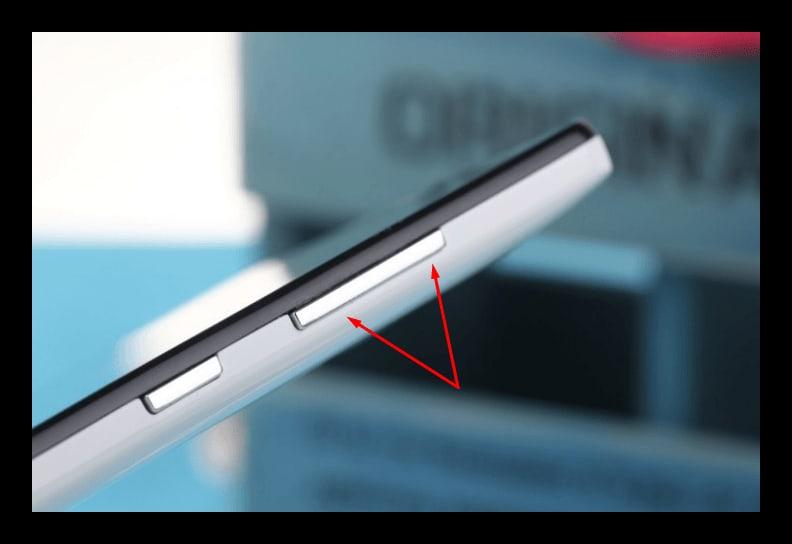
Верхняя кнопка обозначает повышение громкости звучания. Нижняя кнопка предполагает уменьшение громкости. Если пользователь нажмет на одну из кнопок, то на экране автоматически появится характерное изменение, показывающее настройки звука.
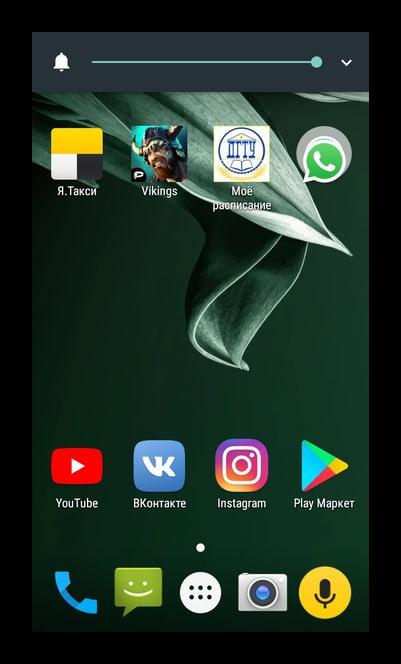
Второй способ – настройки. Как правило, все звуки на телефоне делятся на 3 больших категории:
- Звонки;
- Мультимедиа;
- Будильник.
На некоторых устройствах выделяют также и звук уведомления.
При нажатии кнопок звука пользователь может увидеть характерные изменения в этих показателях. Показатель зависит от того, какое действие совершает пользователь. Если он смотрит видео, то изменится показатель мультимедиа. Если пользователь настраивает будильник, то изменится соответственный показатель.
Таким образом в настройках можно поменять соответствующий звук. Для этого нужно:
- Перейти в настройки, которые располагаются на главном экране и напоминают шестеренку;
- В настройках переходим в раздел «Устройство» и находим меню «Звук». Кликаем на него;
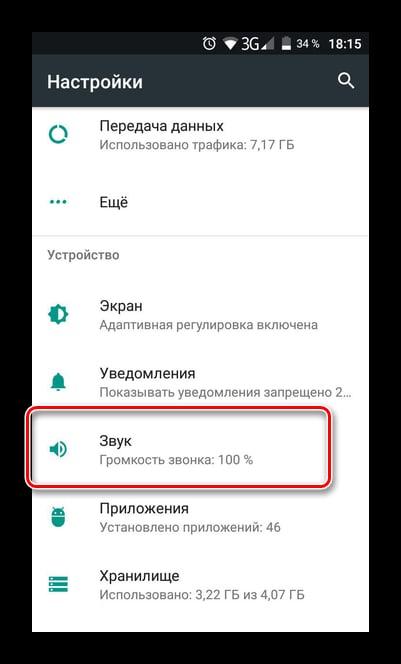
- Открывается раздел параметров звучания и громкости. В зависимости от потребностей пользователя, он изменяет и регулирует звук.
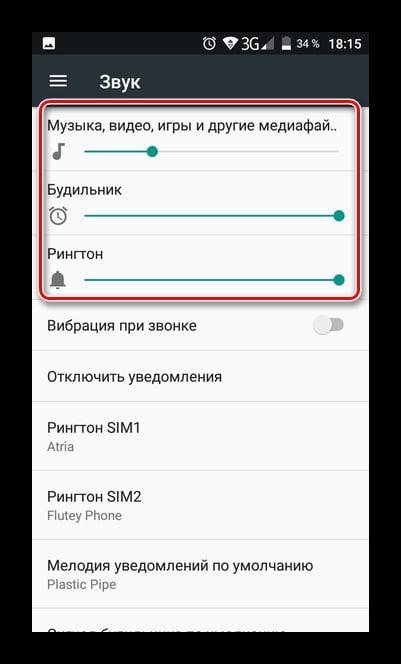
Стандартными средствами можно также изменить звук и громкости в целом в наушниках.
Расположение настроек и название пунктов зависит от того, какая у пользователя модель телефона, операционная система и от других важных параметров.
2. С помощью приложений
Существует также дополнительный способ увеличения громкости – использование дополнительных и специализированных приложений. Более подробный разбор на некоторые можно посмотреть в этом видео
Сейчас же на маркете самой большой популярностью пользуются такие приложения, как:
- Volume Booster;
- Усилитель звука от FeniKsenua.
Оба приложения доступны в официальном источнике на Андроиде, именно поэтому пользователь может выбрать любое из них и использовать для увеличения.
Volume Booster
Первое приложение минималистичное и лаконичное, поэтому стало так любимо многими. Хоть в нем и нет никаких дополнительных функций, но оно отлично подходит для тех, кому большего и не надо.
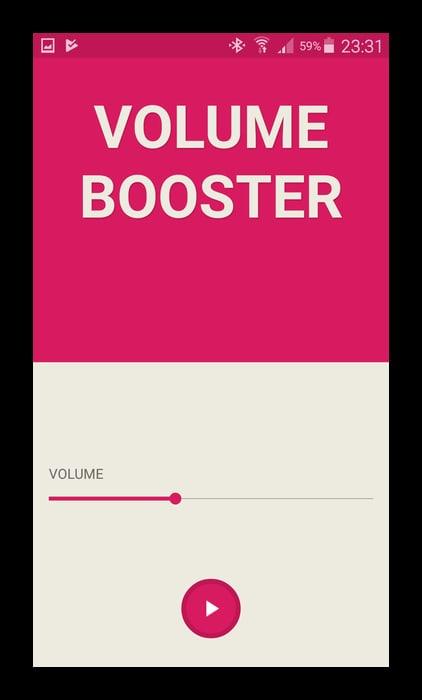
В приложении есть только ползунок увеличения громкости, а также проверка, которую можно совершить, нажав на знак плеера. В нем есть единственный минус – большое количество рекламы, которое может раздражать пользователя. Если его это не смущает, то он просто и легко может скачать его и пользоваться по назначению.
Усилитель звука от FeniKsenua
Второе приложение не насколько минималистично и просто, как первое. Хоть оно и не обладает дополнительным функционалом, то сначала человек может повысить и понизить громкость на самом телефоне, а потом использовать дополнительное усиление. Такая настройка позволит по максимуму использовать возможности системы.
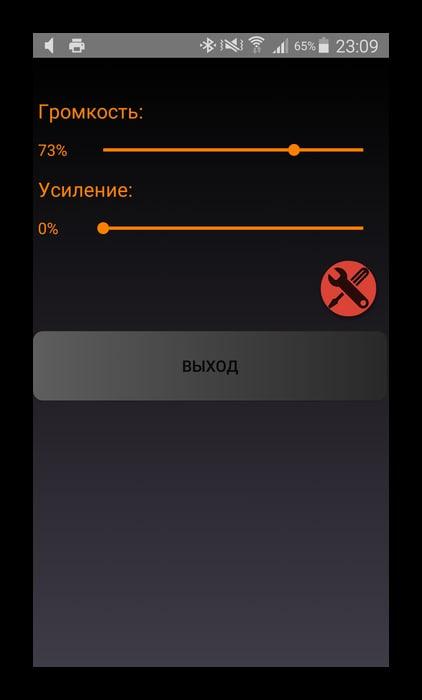
Один главный минус данной программы – это огромное количество рекламы, которая может также раздражать пользователя. Стоит отметить, что все приложения, предоставляющий бесплатный доступ, имеют в своем интерфейсе рекламы. Если человек хочет избавиться от нее, то ему, как правило, приходится покупать дополнительные приложения или же оформлять подписку.
3. Специальный внешний усилитель
Также на моменте присоединения наушников к телефону можно уже провести некоторые манипуляции и увеличить громкость. Существуют специализированные усилители, которые присоединяются через наушники к телефону. Такой усилитель продается в любом из технических магазинов.

Единственный минус такой системы – это то, что такой усилитель не только весит достаточно много, но и занимает приличное количество места. Это может мешать тем, кто часто использует наушники, чтобы послушать музыку.
Сама процедура подключения проста и интуитивна. Необходимо только при помощи специального кабеля присоединить сначала наушники к устройству, а потом само устройство к Андроиду. Тем самым можно очень хорошо увеличить громкость музыки, слушаемую пользователем через систему телефона.
Иногда такой усилитель даже и не нужен. Многие наушники имеют встроенный усилитель.
К плюсам же такого аппарата относят прежде всего то, что работает он отлично. Такой метод отлично помогает без дополнительных установок на самом телефоне отрегулировать качественный звук. Некоторые усилители даже обладают дополнительными свойствами. Например, на некоторых можно регулировать частоту звука, а также совершать другие манипуляции.
Усилитель выбирают те пользователи, кто не хочет разбираться в самой системе телефона. Многочисленные настройки могут испугать пользователя, поэтому можно использовать этот метод.
4. Изменение системных файлов
Пользователь также может воспользоваться такой возможностью, как изменение системных файлов. Этот способ достаточно сложен и требует дополнительных умений, чтобы правильно регулировать звук на телефоне. Сама суть заключается в том, что в специальном блокноте открывается программы или «тело» файла. Далее пользователь вносит некоторые изменения, тем самым меняет звук.
Для него нужно выполнить следующий алгоритм:
- Для начала нужно проверить, установлены на телефоне рутированные права. Делается это при помощи программы. Более подробно о таких правах можно посмотреть на видео ниже;
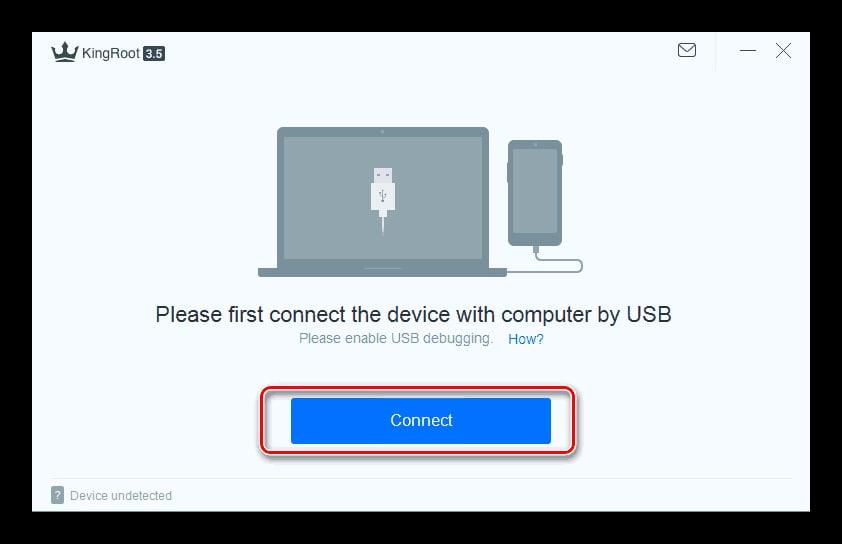
- Далее нужно установить проводник с рут правами. Лучше всего для этого подходит ES Проводник;
- После его установки открываем его и переходим в главное меню, располагающееся в левом верхнем углу. После выбираем из предложенного меню «рут-проводник» и кликаем на него;
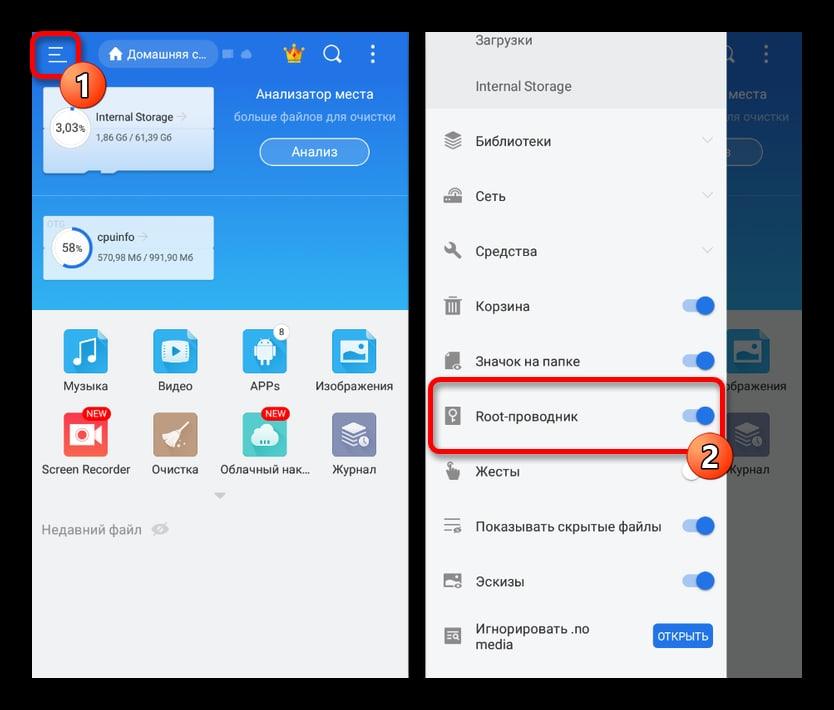
- Смотрим на картинку ниже и ищем точно такой же путь. Далее открываем этот файл при помощи заранее установленного проводника;
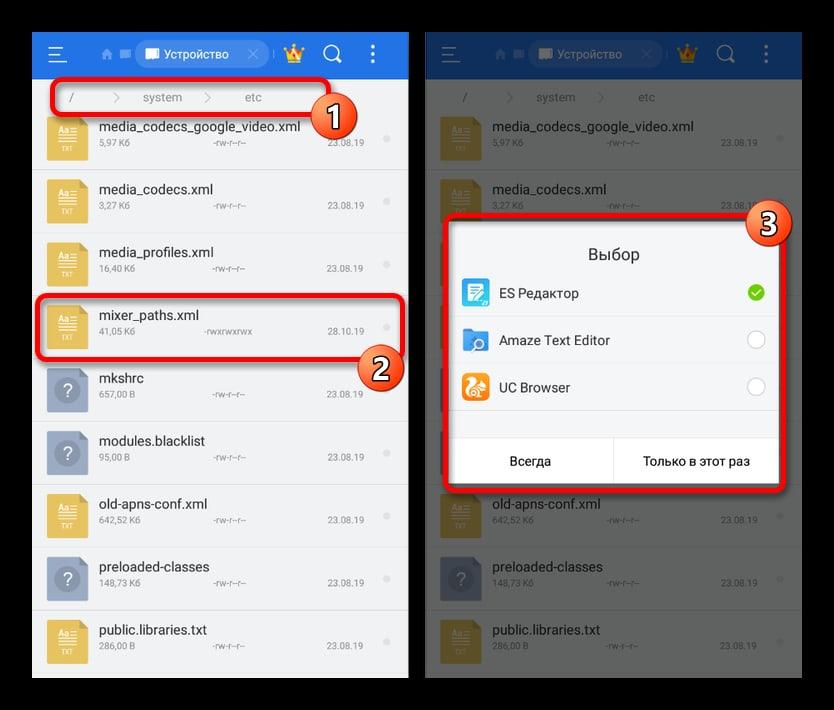
- После пользуемся поиском, вводим тот запрос, который показан на картинке. Находим тот пункт, который также представлен на картинке. Запоминаем цифру после значения «RX». В нашем случае это «3»;
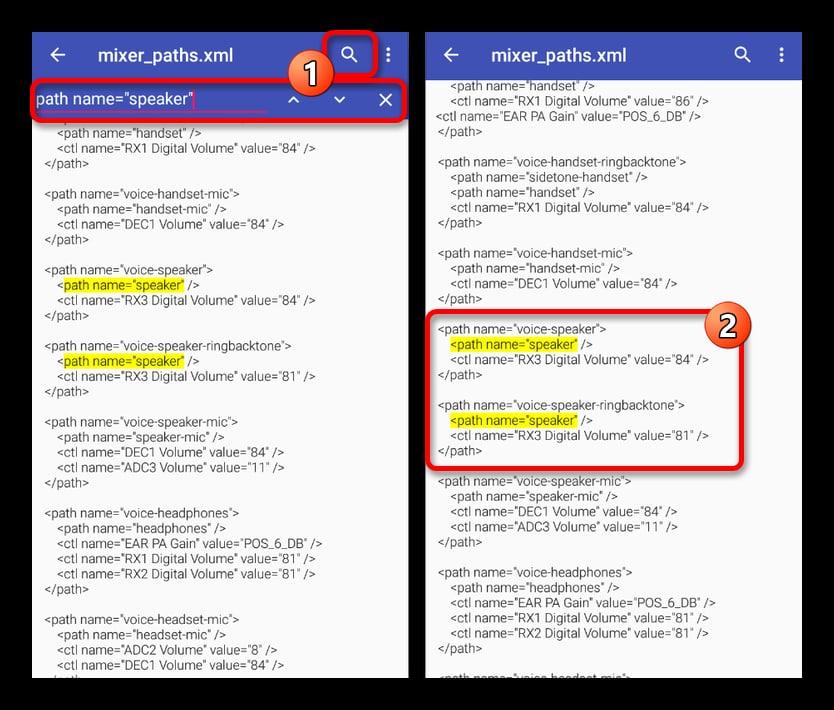
- Возвращаемся к самому первому ходу и находим строчку со значением «ctl.name…» и подставляем то число, которые мы запоминали ранее;
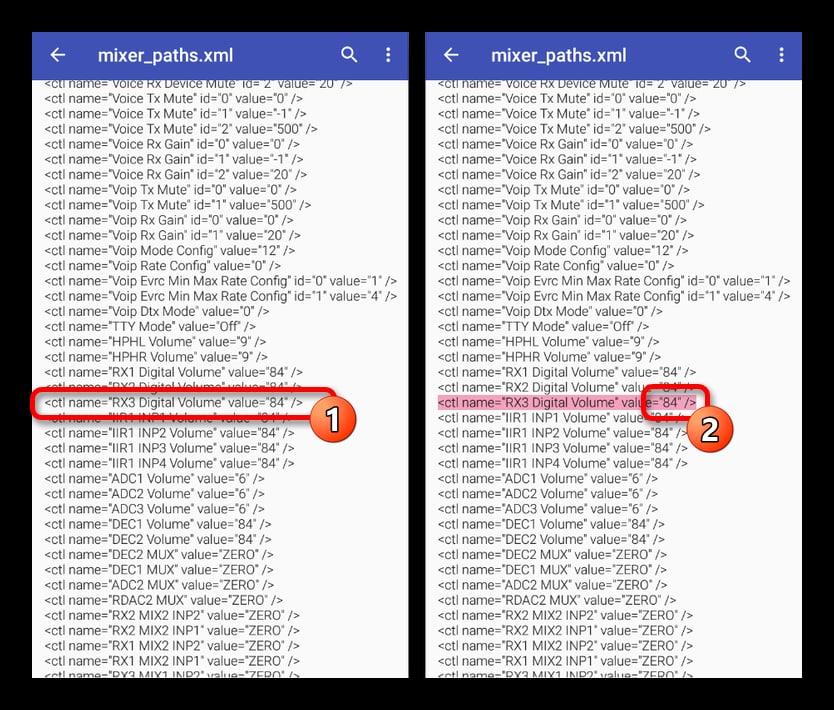
- Замена громкости происходит в той же строке рядом с окончательным значением.
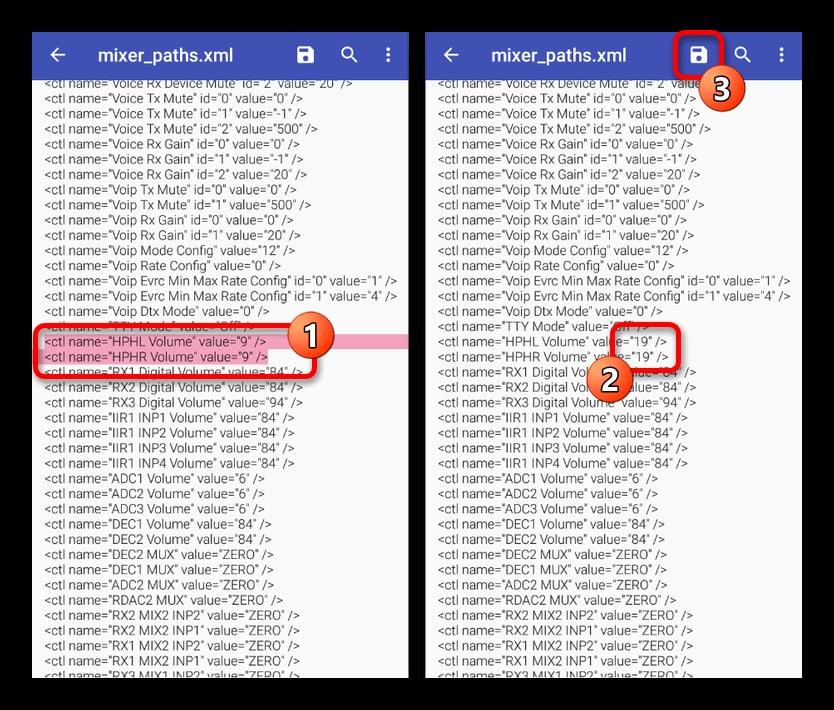
Обратите внимание! Не нужно устанавливать большие числа, иначе будет действительно очень громко.
После этого изменится звук на устройстве. Главное в данной схеме – это запомнить цифру и внимательно следить за теми файлами, которые изменяются.
5. Как усилить звук на телефоне в наушниках через инженерное меню
Инженерное меню – крайний способ, доступный пользователю. Чтобы усилить звук через инженерное меню, нужно обладать достаточными знаниями и умениями в области техники:
- Для начала нужно запустить приложение, через которое обычно делаются все телефонные звонки;
- Далее нужно ввести в окно, куда обычно набирается номер, следующую комбинацию, которая показана на картинке. Вообще, выбор комбинации зависит от фирмы телефона, а также от других показателей, такие как операционная система и многие другие;
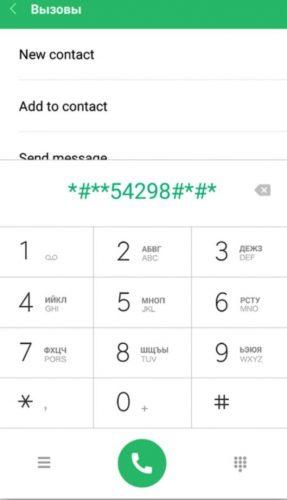
- После открывается инженерное меню, где нужно выбрать поле с Аудио;
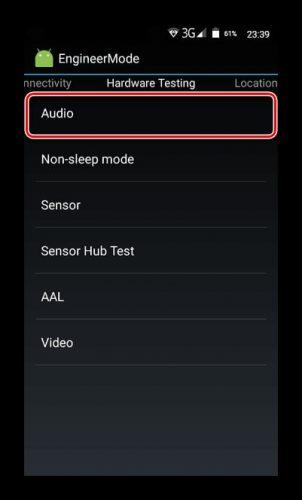
- В этом поле доступны 4 показателя звука: нормальный режим отвечает за звук без наушников, хардест режим – это звук в наушниках, режим низкого говорения отвечает за регулировку громкости, а третий и второй вместе образуют то же самое, что и предыдущий пункт, только с наушниками вместе. Выбираем нужный;
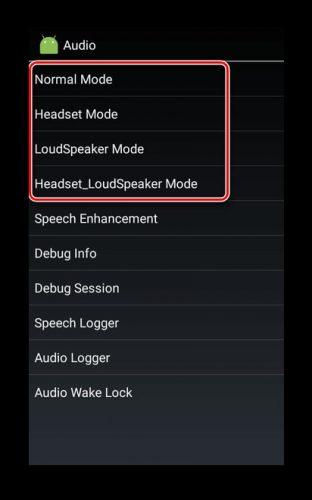
- Откроются настройки, где нужно установить нужную громкость. После установки значения кликнуть на кнопку «Set».
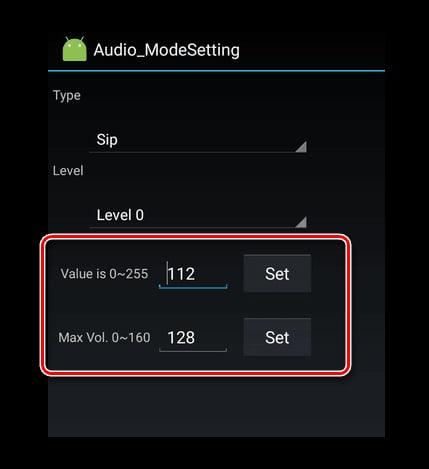
Таким образом можно через инженерное меню изменить громкость.
Как убрать ограничение громкости в наушниках Андроид
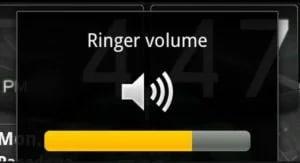
Ограничение на наушниках возникаю только в тот момент, когда пользователь слушает достаточно долго на одной и той же громкости музыку. Чтобы убрать это ограничение, нужно установить специальное приложение, такое как Volume Boost.
Перейдя в этом приложение, пользователь заходит во вкладку «Settings» и ставит галочку напротив пункта «Auto Start». Таким образом ограничения сами уйдут. Функции приложения отлично с этим справляются.

Вячеслав
Несколько лет работал в салонах сотовой связи двух крупных операторов. Хорошо разбираюсь в тарифах и вижу все подводные камни. Люблю гаджеты, особенно на Android.
Задать вопрос
Что делать, если звук самопроизвольно изменяется?

Это может исходить от многих причин, такие как устаревшая модель или неправильные настройки. Чтобы решить эту проблему лучше всего обратиться в ремонтные службы, где пользователя проконсультируют с этой проблемой.
Что делать, если даже после усиления звука он не меняется?

Скорее всего, это связано с самим устройством и качеством динамика. Если после вышеперечисленных способов ничего не поменялось, то проблема в самом устройстве, его динамике. Необходимо его заменить.
В таких способах можно допустить ошибку?

Да. Пользователь совершает все манипуляции только на свой страх и риск. Только настройки системы и сторонние приложения могут не повлиять на работу телефона.
Оказывается, убрать ограничения и увеличить громкость на устройстве Андроид просто и легко.
Простой метод изменения параметров звучания – нажатие на кнопки, размещённые на боковой панели. Данный вариант не подойдёт при низкой громкости воспроизводимого аудио, поскольку в его рамках доступны ограниченные настройки. Лимиты установлены производителем устройства, и могут быть сняты описанными в тексте способами, требующими разного уровня пользования смартфонами. Поэтому, если вы не знаете, как увеличить громкость наушников на Андроиде, но при этом вам нужно ее повысить, читайте наши рекомендации в этом материале.
Указанные на странице инструкции также помогут частично исправить ситуацию, вызванную физическими повреждениями девайса, однако в этом случае целесообразнее обратиться в сервисный центр либо попытаться починить наушники самостоятельно при наличии опыта. Гайды, предполагающие пользование сторонними приложениями, могут оказаться недоступными в зависимости от версии Android. Возможно, необходимо будет её обновить, выполнив следующие шаги:
- Откройте панель настроек вашего устройства;

- Пролистните меню до кнопки «О телефоне», тапните по ней;

- Выберите пункт «Обновление системы»;

- Нажмите на вкладку «Проверка обновлений». Для выполнения действия необходимо будет интернет-подключение. Если будет найдена новая версия, следует её установить, предварительно зарядив аккумулятор до 30% во избежание непредвиденных отключений и, для экономии трафика, переключиться на безлимитное подключение.

После этого требуется перезагрузить девайс. Если гаджет перешёл в нерабочее состояние, следует перепрошить его с помощью компьютерных утилит SP Flash Tool, Samsung Odin и прочих, в зависимости от компании-производителя и используемого процессора.
Оглавление
- 1 Способы увеличения громкости
- 1.1 Через настройки
- 1.2 Нормализация громкости
- 1.3 Параметры эквалайзера
- 1.4 Инженерное меню
- 1.4.1 USSD-команды для изменения громкости
- 1.4.2 MTK Engineering Mode
- 1.5 Усиление звука через программы
- 1.5.1 GOODEV Volume Booster
- 1.5.2 Volume Up
- 1.5.3 Volume Booster Plus
- 1.6 Усилители для наушников
- 1.7 Изменение файлов
- 1.8 Пользование патчами
- 2 Возможные проблемы и их решение
- 2.1 Потеря работоспособности телефона после прошивки
- 2.2 Ухудшение качества звучания
Способы увеличения громкости
Пользоваться приведёнными далее методами безопасно – изменение звучания не повлечёт за собой сброс гарантии, а ошибочные действия не станут причиной неработоспособности устройства. Исключение – варианты, требующие root.
Через настройки
На Android имеется микшер громкости по типам воспроизводимых звуков: вы можете регулировать настройки звучания будильника, звонков, медиаконтента, пользуясь встроенным функционалом. Для этого:
- Запустите приложение «Настройки», откройте раздел «Аудио-профили»;

- Проведите долгий тап по пункту «Основной», в появившемся модальном окне выберите «Опции»;

- Вы окажетесь в разделе изменения рингтонов, звуков нотификаций и системных параметров в виде звуков при наборе номера, виброотклика при нажатии на кнопки и прочих. Тапните по пункту «Громкость», укажите желаемые настройки.


Перейдите к приложению, обратите внимание на изменения. Если вы не достигли желаемого результата – воспользуйтесь другими способами, описанными ниже.
Нормализация громкости
Аналогично предыдущему варианту, благодаря этой инструкции можно задать приоритеты в плане громкости, однако расширенные функции выравнивания звука позволяют вносить изменения в скачанную музыку, а также регулировать параметры конкретных программ. В системе данная возможность отсутствует, ввиду чего приходится использовать сторонние плееры, к которым относится AIMP.
Гайд для пользователей данной программы выглядит следующим образом:
- Проведите свайп влево, в нижней части раскрывшегося меню нажмите на кнопку с изображением шестерёнки;

- Откройте раздел «Звук», из него перейдите в «Громкость», после чего тапните по «Replay Gain»;



- Поставьте чекбокс напротив названия функции для её включения, после чего укажите желаемые настройки. Аудиофайлы некоторых форматов содержат информацию, обрабатываемую данным плеером, поэтому для пользования предусмотренными параметрами следует выбрать пункт «Использовать значения из тегов»;

- Закончив конфигурирование, вернитесь на раздел назад и перейдите во вкладку «Нормализация по амплитуде», после чего поставьте флажок и укажите целевое значение;

- Начните воспроизведение трека заново, если это не произошло автоматически.
Параметры эквалайзера
В операционной системе присутствует встроенный эквалайзер с готовыми преднастройками, пользоваться которыми можно в зависимости от жанра трека, и панелью самостоятельного изменения настроек. Кнопка его открытия отсутствует в меню приложений – запуск возможен через плееры.
В нём представлены ограниченные, но достаточные для базовых нужд возможности управления громкостью в зависимости от частот, а также усиления басов и улучшения объёмности звука. Изменения распространяются на все аудиоматериалы, если тумблер, включающий параметры, переведён в активное положение.
На некоторых устройствах имеются расширенные эквалайзеры – владельцы девайсов от «Самсунга» могут детально регулировать звучание и применять эффекты через приложение Samsung Level. Представленная в нём технология Adapt Sound служит для автоматической оптимизации. Среди опций представлен «Концертный зал», создающий эффект присутствия в просторном помещении.
Аудиоплееры из Play Market также расширяют предусмотренные системой возможности – в AIMP управлять звучанием можно, как и в графическом, так и обычном представлениях. Разработчиками предусмотрено несколько преднастроек, возможность их самостоятельного создания; функция изменения баланса между левым и правым наушниками. Кнопка «Auto» в правом нижнем углу включает умную систему регулирования, основывающуюся на представленной в свойствах файла информации.
Инженерное меню
В панели настроек для опытных пользователей находится расширенный функционал, позволяющий тестировать модули устройств и конфигурировать их параметры. Отсутствие возможности его открытия стандартными средствами вынуждает пользоваться комбинациями клавиш или сторонним программным обеспечением.
- Открыв меню, перейдите в раздел «Hardware Testing» (свайп вправо), а из него – ко вкладке «Audio». В ней представлено четыре режима:
- Normal, включающийся при отсутствии наушников или колонок;
- Headset, отвечающий за звук при наличии стороннего устройства выхода;
- LoudSpeaker – телефонные разговоры по громкой связи;
- Headset LoudSpeaker аналогичен предыдущему пункту, отличается работой при подключении девайсов.

- Выберите нужный и укажите значение в поле Value для каждого уровня (Level). Подтвердите внесённые изменения нажатием на кнопку «Установить» (Set) напротив формы.

USSD-команды для изменения громкости
Коды, необходимые для запуска меню, отличаются в зависимости от марки устройства. Далее приведён список брендов и команд, подходящих для их девайсов:
- Xiaomi – *#*#54298#*#*
- Huawei – *#*#2846579#*#* (также см. Honor)
- Samsung – *#*#197328640#*#*
- Meizu – *#15963#* или *#*#4636#*#*
- Honor – *#*#2846579159#*#* (также см. Huawei)
- Sony – *#*#7378423#*#*
- teXet – *#*#197328640#*#*
Если вы не нашли свой смартфон в списке, свяжитесь с его производителем или попробуйте ввести универсальную комбинацию для MTK – *#*#3646633#*#*. Указать её следует на панели набора номера – по аналогии с методами получения информации о балансе через USSD-команды.
MTK Engineering Mode
Это программа, открывающая расширенные параметры без необходимости запоминания кодов и их самостоятельного перебора. Она распространяется на бесплатной основе через магазин цифровых товаров Google Play, файлы в котором проходят проверки на вирусы. Корректная работа приложения возможна на устройствах с процессорами компании MediaTek.
После установки выберите «MTK Settings» и перейдите к шагам выше.
Усиление звука через программы
В Интернете существует большое количество приложений, служащих для повышения громкости в динамиках и наушниках. Ради обеспечения наилучшего эффекта, рекомендуется пользоваться ПО, созданным производителем используемого для воспроизведения звуков девайса. Несмотря на это, ничто не мешает загрузить программы от сторонних разработчиков, часть из которых рассмотрены далее.
GOODEV Volume Booster
Высокий рейтинг, сформированный на основе оценок от более 400 тысяч пользователей, приложение получило благодаря простой настройке. Доступно два параметра для регулирования – Volume (предусмотренная системой громкость) и Boost (уровень увеличения предыдущего значения). Кроме обычного метода усиления, имеется нестандартный, снижающий уровень износа аудиовыхода, но не работающий на большинстве устройств под управлением Android 4.4 и более новых версий. Кнопка его включения в параметрах.

Во избежание поломок устройств и возникновения проблем со слухом, разработчик не рекомендует задавать значения, приблизительно равные 40 децибелам. Эффект, накладываемый после использования программы, распространяется на все установленные приложения.
Volume Up
Данная программа отличается от предыдущей большей проработанностью в плане оформления, и представляет не простой инструмент конфигурирования звучания, а полноценный плеер с эквалайзером, поддерживающим самостоятельные изменения и пользование преднастройками; визуализацией воспроизводимых файлов; функциями изменения системных параметров.

Специально для экономии времени пользователей добавлена возможность максимального усиления по одной кнопке. В отличие от большинства бесплатных утилит, Volume Up не обладает назойливыми рекламными объявлениями и повышает звук без значительных потерь качества, что подтверждается положительными отзывами в Google Play.
Volume Booster Plus
Программа подойдёт для гаджетов с Android 4.0, что делает её единственным приложением, совместимым со старыми устройствами, из перечисленных в тексте. Интерфейс минималистичен – на экране представлена кнопка «Boost», после нажатия на которую утилита автоматически выявит и исправит проблемы со звуком. Разработчики позиционируют продукт в качестве средства улучшения звучания динамиков, однако он также работает с колонками и наушниками.
Усилители для наушников
В сравнении с другими вариантами, данный является наиболее эффективным и, одновременно, затратным. Рекомендуется приобретать дополнительные устройства от надёжных брендов – в большинстве случаев их производством занимаются те же компании, что выпускают наушники. Главный фактор при подборе – рабочее сопротивление усилителя, оно не должно превышать этот же показатель устройства аудиовыхода.
Эксперты советуют обратить внимание на бюджетные модели в виде Fiio A1, S.M.S.L B1, BEHRINGER P1. Зачастую их мощностей достаточно для рядовых пользователей, однако при наличии желания можно выбрать более дорогие усилители в виде Cayin C5, S.M.S.L T1, Pro-Ject HB-S2-Digital.
В комплекте с приобретёнными товарами идут кабели с разъёмами вида 3,5 миллиметров на обоих концах. Усилитель следует подключить в порт «IN», сами наушники в гнездо «OUT». Телефон следует подсоединить в «Phone» или другой разъём, обладающий схожим названием. После этого изменения, внесённые через эквалайзер, станут более заметными благодаря повышению качества.
Изменение файлов
При пользовании инженерным меню, внесённые действия записываются в документ формата mixer_path_цифры.xml. Число на конце различается в зависимости от устройства. Если по каким-либо причинам вам не удаётся внести изменения через панель расширенных параметров, обратите внимание на этот способ. Он актуален для устройств с разблокированными правами суперпользователя – получить их можно через программы King Root, 360-Root, Magisk Manager и прочие.
Инструкция выглядит следующим образом:
- Загрузите файловый менеджер, позволяющий просматривать системные папки. Встроенная программа не подойдёт – вместо неё используйте «ES Проводник», Root Browser, Amaze или другую утилиту на выбор;
- Перейдите в директорию /system/, из неё откройте папку /etc/, где располагается нужный файл. Перед его редактированием, возможным через любой текстовый редактор, рекомендуется создать резервную копию на случай возникновения ошибок;

- Найдите строку <path name=»headphones»>, под ней обратите внимание на поля с параметрами HPHL и HPHR Volume. Измените их value на несколько пунктов – добавление 10-15 к начальным значениям приведёт к заметным улучшениям.

- Сохраните изменения и перезагрузите девайс.
Если структура XML-документа отличается от данной, и вместо описанных параметров вы видите пункты формата RX3, RX4 и прочие, отредактируйте свойственные им значения в верхней части файла. Далее необходимо изменить HPHL и HPHR, которые находятся возле предыдущих строк.
Пользование патчами
Патчи становятся доступными после получения root-прав и установки кастомного recovery:
- Загрузите инструмент смены прошивки на ПК. Например, Xiaomi размещает их на официальном сайте, но файлы для большей части моделей других брендов доступны на форуме 4PDA. Скачайте рекавери, например, TWRP, переименуйте его в recovery.img. Попробуйте воспользоваться программой SP Flash Tool (работает только от имени администратора), если характеристики девайса это позволяют. Она требовательна к названию файлов и директорий – они должны включать в себя только латинские символы.
- Подключите девайс к компьютеру, предварительно зарядив мобильное устройство до 30-40%. Не распаковывая, переместите на телефон архив с SuperSU, расположите его в корневой директории внутренней памяти. Открыв утилиту перепрошивки, первым делом укажите путь к scatter-файлу, который нужно взять из оригинального файла используемой прошивки и разместить в одной директории с recovery.img. Отметьте чекбокс напротив пункта «Recovery», со всех остальных полей флажки следует снять.

- Выключите устройство. Если аккумулятор можно извлечь – сделайте это, но не вставляйте его обратно. Нажмите на Download, дождитесь окончания процедуры – на экране появится окно с зелёным кругом (при пользовании старой версией) или галочкой. Верните батарейку и стартуйте в recovery, зажав кнопки подачи питания и понижения громкости.

- Оказавшись в TWRP, тапните по «Установка», выберите файл с патчем, который можно найти на сайте компании-производителя, и нажмите на «Установка img». Следить за процессом можно через консоль. По окончании процесса, выйдите из рекавери, нажав на «Перезагрузка». Изменения примутся сразу.


Возможные проблемы и их решение
Потеря работоспособности телефона после прошивки
Распространённой причиной возникновения этой ситуации является отсоединение кабеля передачи данных в момент установки recovery или непредвиденное выключение гаджета. Для отката изменений установите предыдущую прошивку, выполнив действия, аналогичные приведённым в инструкции выше.
Ухудшение качества звучания
Значительное повышение параметров звука может привести к появлению хрустов, обрывов связи, шумов, писка в наушниках. Метод выхода прост – откатите изменения, восстановив их по памяти. Если вы конфигурировали системные XML-файлы, и не помните их оригинального содержимого, попробуйте перепрошить девайс.
Кроме того, не рекомендуется одновременно использовать параметры объёмного звучания и улучшения басов, поскольку они конфликтуют друг с другом. На всякий случай попробуйте временно отключить эквалайзер и сравнить, исправилась ли проблема.
Снять ограничения громкости, выставленные производителем, можно несколькими методами, однако в большинстве случаев достаточно расстановить приоритеты в настройках девайса, чтобы увеличить звук наушников на Андроиде.
Поделиться ссылкой:

Нередко владельцы смартфонов подключают к своим мобильным устройствам наушники, чтобы насладиться музыкой или в полном одиночестве посмотреть фильм. Однако подобного рода отдых может доставить массу неудобств, поскольку многие пользователи жалуются на тихий звук, который выдает носимый аксессуар. В этой связи предлагаем разобраться, как увеличить громкость наушников на телефоне Андроиде, и с чем может быть связан низкий уровень звука.
Почему у наушников есть программное ограничение громкости
Тихий звук в наушниках далеко не всегда является следствием засора динамика или соответствующего разъема смартфона. Бывает, что низкий уровень громкости вызван особенностями настроек устройства или даже программными ограничениями, которые выставляет производитель.
Если говорить о программной блокировке громкости, то основная причина такого ограничения – забота о здоровье владельца смартфона. Если вы когда-нибудь повышали звук до максимальных значений, то наверняка сталкивались с сообщением о том, что высокая громкость может нанести вред вашему здоровью. В лучшем случае у вас на короткое время заболит голова, а в худшем – вы станете хуже слышать.
Чтобы этого не произошло, производители смартфонов выставляют соответствующие ограничения. И, какие бы наушники вы ни подключили, звук всегда будет тихим. В то же время стоит отметить, что ограничения могут носить региональный характер. Так, разрешенный уровень громкости в азиатских странах выше, чем в европейских. Кроме того, нужно принимать во внимание особенности самых наушников, поскольку далеко не каждая модель способна выдавать громкий звук.

Последствия изменения максимума громкости
Во-первых, вы должны осознавать, что, делая звук громче, вы подвергаете риску свое здоровье. Но, даже если это вас не беспокоит, повышение громкости может навредить самой гарнитуре. Конечно, каждый производитель по умолчанию закладывает тот уровень громкости, который позволит аксессуару прослужить максимально долго, но после программного повышения пиковых значений срок службы может значительно сократиться.

Как его изменить
Если ваши наушники играют тихо, вы можете увеличить громкость несколькими способами. Как правило, для этого используется встроенное или стороннее программное обеспечение для смартфона. Однако перед тем, как заняться увеличением пиковых значений звука, предлагаем выполнить несколько профилактических мер:
- Убедитесь, что динамики наушников не засорены и при необходимости очистите их.
- Сделайте то же самое с разъемом 3,5-мм jack своего смартфона, если для прослушивания музыки используется проводная гарнитура.
- Проверьте целостность кабеля, поскольку любые повреждения могут являться причиной возникшей проблемы.
- Удостоверьтесь, что при подключении к смартфону кабель наушников крепко держится в гнезде и вставлен до конца.
Если при выполнении профилактических действий вы не заметили никаких проблем, то можно переходить к программному увеличению громкости. Вам удастся осуществить задуманное несколькими способами, и мы предлагаем рассматривать все доступные варианты именно в той последовательности, в которой они указаны.

Стандартное изменение громкости
Первым делом предлагается сделать звук громче, не прибегая к сторонним средствам и глубоким настройкам смартфона, изменение которых может привести к сокращению срока службы гарнитуры. Предлагаем увеличить громкость до максимальных значений, используя стандартные средства:
- кнопки регулировки, расположенные на торце устройства;
- виртуальный ползунок, который находится в шторке уведомлений (центре управления);
- кнопки, размещенные на проводе гарнитуры.

Как правило, все варианты переключения громкости синхронизированы, и вам будет достаточно повысить пиковое значение только одним из предложенных вариантов. При достижении значения в 70 % на экране, скорее всего, появится предупреждение об опасности прослушивания громкой музыки. Однако вы можете его проигнорировать, продолжив увеличивать звук до максимальных параметров.
Выбор другого региона
Если максимальный уровень громкости, заложенный производителем смартфона, вас не устраивает, предлагается снять заводские ограничения. Причем для этого не обязательно обращаться к помощи специальных программ или инженерного меню мобильного устройства. Сначала предлагаем изменить регион, так как тихий звук может быть связан с региональными ограничениями.
Как уже говорилось ранее, в европейских странах требования к громкости выше, чем в азиатских, поэтому, например, в России наушники играют тише, чем в Индии. Чтобы исправить этот недостаток, нужно изменить регион в настройках смартфона:
- Откройте настройки устройства.

- Перейдите в раздел «Расширенные настройки», а затем – «Регион».

- Выберите подходящую страну (например, Индию).
На заметку. Вместе со сменой региона на смартфоне могут появиться новые приложения, которые устанавливаются из-за региональных особенностей.
Изменения вступят в силу, как только вы перезапустите приложение, которое используется для просмотра фильмов или прослушивания музыки. В идеале нужно перезагрузить устройство. И не беспокойтесь, если вы переживаете о том, что вместе с регионом поменяется язык. Параметры языка настраиваются отдельно, поэтому замена региона – это довольно простой и безопасный способ, позволяющий сделать звук громче.
Через программы
Если изменение региона не помогло, предлагается усилить громкость при помощи специальных программ. В качестве подобного рода софта могут использоваться следующие приложения:
- Усилитель громкости GOODEV;
- Volume Up;
- Volume Booster Pro.

Эти и другие приложения вы найдете и сможете бесплатно загрузить на свое устройство через магазин Google Play Маркет. После установки софта останется выполнить несколько шагов для увеличения пикового значения громкости:
- Запустите установленное ранее приложение (например, Volume Up).
- Выдайте все запрашиваемые разрешения.
- Во вкладке «Boost» отрегулируйте необходимое увеличение громкости.

Если все сделано верно, то вы сразу же заметите, что звук стал громче. При этом следует помнить, что некоторые бустеры сохраняют увеличение громкости только при работе в фоновом режиме. Поэтому после перезагрузки устройства настройки могут сбиться.
Устройство-усилитель
Если смартфон все равно тихо играет, а вы не хотите менять системные настройки через стандартное ПО или приложения от сторонних разработчиков, то можете приобрести специальный усилитель. Это устройство часто называют внешним ЦАП, который подключается к телефону через порт 3,5-mm jack. К этому ЦАП подключаются и сами наушники. Когда звук преобразуется за счет стороннего устройства, он становится громче и насыщеннее. Стоимость усилителя варьируется от одной до сети тысяч рублей.

Изменение системных файлов
Наконец, вы можете повысить громкость, изменив системный файл, отвечающий за этот параметр. Предлагается выполнить операцию по следующей инструкции:
- Установите на смартфон альтернативный менеджер файлов, который называется ES Проводник.
- Запустите приложение.

- Нажмите кнопку в виде трех полосок.
- Активируйте опцию «Root-проводник».

- Откройте файл, расположенный в директории system/etc/mixed_paths.xml, через ES Редактор.

- В колонках «Volume» увеличьте значение на несколько пунктов.
Важно. Предоставление root-доступа влечет за собой определенные последствия. Ваш смартфон автоматически снимается с гарантии, а работа некоторых функций, связанных с транзакциями, блокируется.
После сохранения изменений требуется проверить, насколько вас устраивает получившийся звук. Если для вас он все равно остается тихим, придется заново открыть файл mixed_paths.xml и увеличить значения в колонках «Volume» еще на несколько значений.
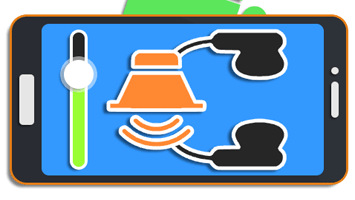
На любом Android-устройстве среди основных и наиболее важных функций присутствует регулировка уровня громкости как при использовании динамика, так и при выводе звука через наушники. В большинстве ситуаций стандартных инструментов более чем достаточно для управления громкостью, однако иногда могут потребоваться и дополнительные средства. По ходу сегодняшней статьи нами будут рассмотрены все существующие способы увеличения звука в наушниках на телефоне.
Как увеличить громкость на Андроиде в наушниках
Содержание: Как увеличить громкость на Андроиде в наушниках
- Увеличение звука в наушниках на Android
- Способ 1: Приложения для усиления звука
- Способ 2: Усилитель для наушников
- Способ 3: Изменение системных файлов
- Способ 4: Стандартные средства
Увеличение звука в наушниках на Android
В число основных способов увеличения звука в наушниках на смартфоне можно включить только четыре варианта, в свою очередь, разделенных на несколько дополнительных методов. Большее внимание стоит уделить первому представленному способу, так как именно такой подход позволяет установить нужный уровень громкости на любом Android-устройстве.
Способ 1: Приложения для усиления звука
Среди огромного ассортимента приложений для Android в настоящее время существует множество ПО, нацеленного на расширение стандартных инструментов управления громкостью смартфона, тем самым усиливая звук. Чаще всего они позволяют установить отдельные настройки для динамика и наушников, упрощая использование. В подробностях ПО было рассмотрено в другой статье на сайте.

Подробнее: Приложения для усиления звука на Android
Дополнительно можно воспользоваться звуковыми модификациями для прошивки вроде AINUR, позволяющими добиться такого же, а иногда даже большего эффекта усиления громкости. Этот метод необходимо рассматривать отдельно, так как в данном процессе задействована прошивка аппарата, способная вызвать трудности. К тому же не каждый телефон совместим с подобным программным обеспечением.
Способ 2: Усилитель для наушников
В связи с тем, что наушники являются устройством, подключаемым к телефону через специальный разъем, звук можно усилить прямо на этапе соединения. Для этих целей существуют специальные внешние усилители, приобрести один из которых можете в специальном магазине. Сама же процедура подключения сводится к соединению Android-устройства и гарнитуры с помощью кабелей и, как правило, не требует отдельного рассмотрения.

Не забывайте также о функции управления громкостью некоторых моделей наушников с помощью отдельного регулятора, расположенного на стыке правого и левого канала. Кроме того, Bluetooth-гарнитура нередко предоставляет возможность голосового управления, еще больше упрощающего процедуру усиления.
Способ 3: Изменение системных файлов
Часто бывает недостаточно перечисленных выше методов, поэтому можно воспользоваться более специфичными средствами, основным из которых выступает изменение системного файла, ответственного за звуковые настройки. Данный текстовый документ бывает сразу двух незначительно отличающихся разновидностей, представленных ниже.
1. Так как нужный файл является системным и по умолчанию защищен от просмотра и внесения изменений, необходимо добавить рут-права на устройство. Для этого можете ознакомиться с другой статьей на сайте.
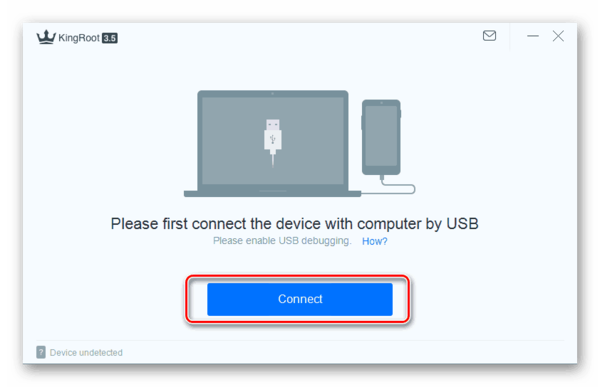
Подробнее: Как получить root на Android
2. После этого нужно скачать и установить файловый менеджер со встроенным рут-проводником. Лучшим из вариантов является ES Проводник, однако также существуют и альтернативные решения.
Скачать ES Проводник для Android
3. Откройте установленную программу и разверните главное меню в левом верхнем углу экрана. Здесь необходимо коснуться ползунка «Рут-проводник» и подтвердить предоставление соответствующих прав.
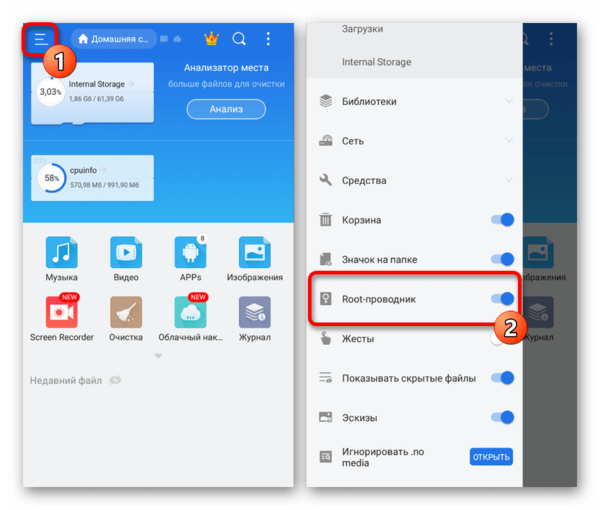
4. Рассматриваемый далее файл всегда имеет одинаковое расположение, указанное ниже и на скриншоте. Для продолжения откройте данный документ с помощью любого текстового редактора, создав перед этим резервную копию оригинала в удобном месте.
/system/etc/mixed_paths.xml 
Первый вариант файла
1. В первом случае после открытия файла необходимо воспользоваться поиском и найти блок path name=»speaker». Здесь важно проверить и запомнить число, идущее после «RX» в строке ctl name=»RX Digital Volume». К примеру, в нашем примере нужное значение «3».
Примечание: Значений может быть несколько, поэтому будьте внимательны. 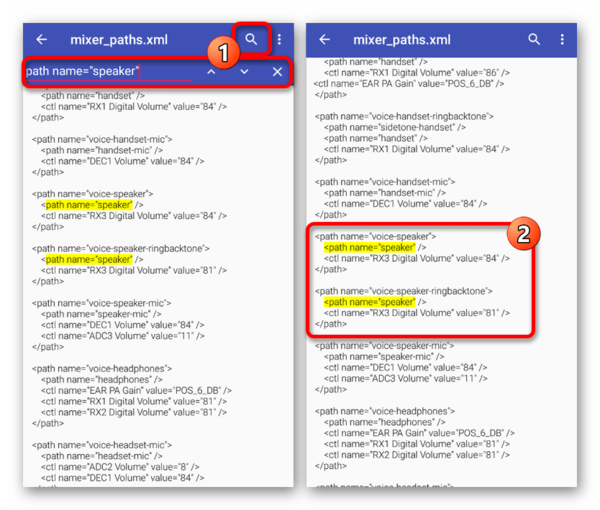
2. Теперь вернитесь к начальному коду документа и найдите строку ctl name=»RX Digital Volume», подставив после «RX» ранее упомянутое числовое значение.

3. Чтобы изменить громкость, поменяйте значение «value» в той же строке на несколько пунктов. Не стоит устанавливать слишком большие числа, так как результат от этого не изменится.
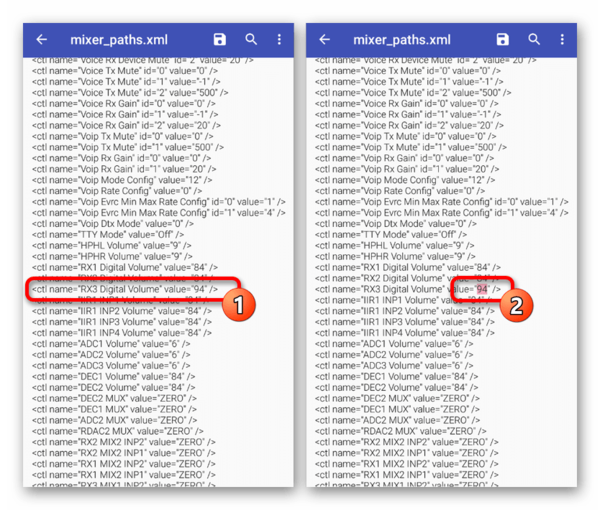
4. По аналогии с предшествующим этапом найдите строку ctl name=»HPHL» и увеличьте «value» на 10 от изначального значения. То же самое нужно проделать со строкой ctl name=»HPHR» и нажать по значку сохранения на верхней панели.

Второй вариант файла
1. Еще один способ изменения того же файла несколько отличается, но в общих чертах идентичен прошлому. Первым делом откройте файл и с помощью поиска найдите блок path name=»speaker».

2. В рамках блока ctl name=»RX Digital Volume» с числовым «value» измените значение, увеличив в среднем на десять. Как итог, должен получится код, похожий на пример из скриншота.
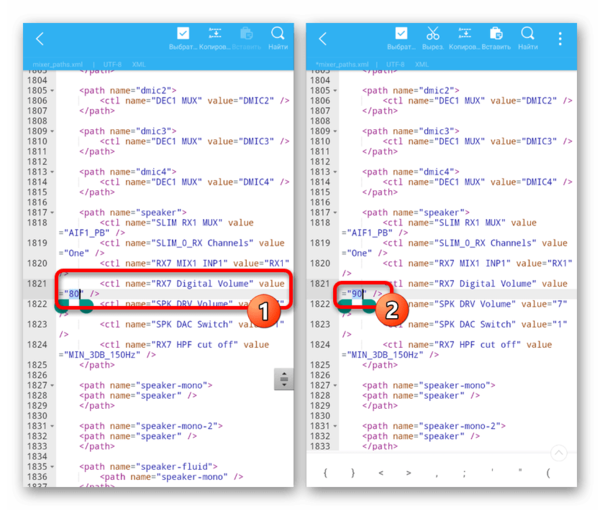
3. Снова откройте окно поиска и на сей раз найдите блок path name=»headphones». Здесь нужно поменять уровень громкости в строке ctl name=»HPHL Volume» и ctl name=»HPHR Volume».
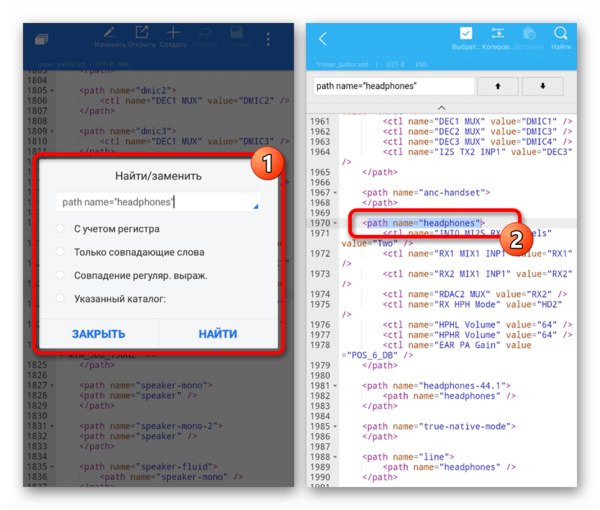
4. Число в блоке «value» в данном случае нужно повысить также на 10 для обеих строк. Чтобы сохранить изменения, воспользуйтесь соответствующей кнопкой на верхней панели, и на этом процедуру можно завершить.
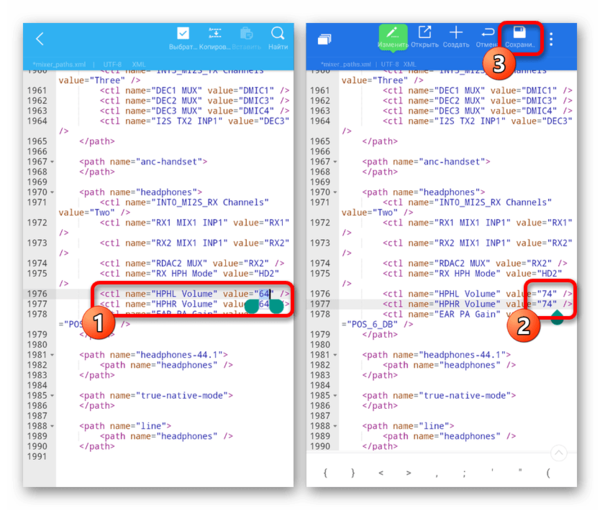
Как видно, оба варианта достаточно просты в плане реализации и вряд ли вызовут затруднения. При этом учитывайте, что неправильное изменение файла может привести к проблемам со звуком на устройстве.
Способ 4: Стандартные средства
Как мы упоминали ранее, по умолчанию любой смартфон на платформе Android имеет ряд инструментов для управления громкостью звука как через динамик, так и в наушниках. Для этих целей обычно будет достаточно воспользоваться специальными кнопками на корпусе телефона или панелью быстрого доступа. Подробно каждый из вариантов был нами описан в отдельной инструкции на сайте.

Подробнее: Как увеличить громкость на Android
В качестве вспомогательного метода стоит уделить внимание еще одной стандартной функции, заключающейся в использовании инженерного меню. Для безопасности данный раздел параметров по умолчанию скрыт от владельца телефона, однако может быть разблокирован особым образом в зависимости от модели. Именно здесь можно установить значение громкости смартфона гораздо выше базового уровня, но учтите, это почти наверняка отразится на качестве.

Подробнее: Как увеличить громкость на Android через инженерное меню
Заключение
Нами было представлено вполне достаточное количество способов для усиления звука на Android вне зависимости от версии операционной системы и модели смартфона. Чтобы добиться наилучшего эффекта, можете комбинировать методы между собой, однако постоянно следите за уровнем качества и не забывайте о причинении возможного вреда наушникам при определенном уровне громкости.
Содержание:
- Способ 1: Использование регулятора на наушниках или устройстве
- Способ 2: Изменение системных настроек
- Способ 3: Отключение ограничения громкости мультимедиа
- Способ 4: Включение функции «Синхронизация громкости с телефоном» (для Bluetooth-наушников)
- Способ 5: Использование настроек медиаплеера
- Способ 6: Установка приложения для усиления звука
- Способ 7: Изменение параметров в инженерном меню
- Вопросы и ответы
Способ 1: Использование регулятора на наушниках или устройстве
Этот совет по большей части нужен только тем пользователям, кто только приобрел устройство на базе Android и подключил к нему наушники. Увеличение громкости обычно происходит путем нажатия боковой кнопки на самом смартфоне или планшете. Если к аппарату подключены наушники, то для этого можно использовать регулятор на гарнитуре, если тот присутствует. На следующем изображении вы видите пример того, как устроены эти кнопки на наушниках.

При регулировании громкости таким способом на экране устройства тоже будет показан ползунок, обозначающий текущий уровень звука. Вы можете зажать его пальцем и провести вверх, используя как альтернативу физическим кнопкам.

Важно отметить, что сейчас популярностью пользуются беспроводные наушники. Многие из них оснащены специальными сенсорами, которые реагируют на касания. Ознакомьтесь с инструкцией к своей модели и узнайте, можно ли увеличить громкость при помощи таких движений. Случайные касания могут привести к тому, что громкость будет понижаться. Возможно, это окажется решением проблемы, ведь вы просто могли не замечать и даже не знали, что гарнитура оснащена подобной функцией.
Способ 2: Изменение системных настроек
Этот классический метод увеличения громкости наушников на Android-устройстве актуален в тех случаях, когда у вас по каким-то причинам не получается осуществить настройку при помощи кнопок или они не работают. Понадобится перейти к системным параметрам и отыскать там соответствующий ползунок, что осуществляется следующим образом:
- Разверните шторку с уведомлениями, отыщите там значок в виде шестеренки и тапните по нему для открытия системных настроек.

- Отыщите раздел с названием «Звук» или «Громкость», после чего выберите его.

- Вы увидите сразу несколько ползунков, которыми можно регулировать разные звуки. Если речь идет об увеличении громкости в наушниках, вам понадобится ползунок «Музыка, видео, игры» и «Разговор» (при осуществлении звонков).

Способ 3: Отключение ограничения громкости мультимедиа
Иногда при использовании наушников и попытке увеличить громкость на экране появляется уведомление о том, что прослушивание на высокой громкости может оказать негативное влияние на слух. Громкость не будет повышаться до тех пор, пока вы не закроете это уведомление. К сожалению, в большинстве устройств на базе Android отключить эту функцию никак нельзя, однако обладатели смартфонов Samsung могут открыть «Настройки», перейти в раздел с громкостью, нажать на 3 точки в правом верхнем углу и выбрать пункт «Ограничение громкости мультимедиа», чтобы вручную снять ограничение. Аналогичная функция встречается и у некоторых неофициальных прошивок.

После этого выберите один из других методов повышения громкости, например, используя кнопки на самом устройстве. Проверьте, каким будет сейчас звук и удалось ли решить возникшую проблему.
Способ 4: Включение функции «Синхронизация громкости с телефоном» (для Bluetooth-наушников)
Данный метод актуален по большей части для смартфонов Huawei/Honor и некоторых других марок, где разработчики внедрили похожую функцию в свои оболочки операционной системы Android. Суть функции заключается в том, что она отвечает за синхронизацию установленной громкости смартфона с Bluetooth-наушниками при подключении и позволяет ее регулировать как на гарнитуре, так и на самом девайсе, синхронизируя значения. Это поможет решить проблему с невозможностью повысить громкость через регулятор на наушниках.
- Откройте системные настройки и выберите раздел «Bluetooth».

- Выберите подключенные к смартфону наушники, которые должны отображаться в списке подключенных или сопряженных устройств.

- Отыщите пункт «Синхронизация громкости с телефоном» и включите его.

Дополнительно рассмотрим инструкцию для тех пользователей, у кого на Android-девайсе установлена оболочка EMUI 11 и ниже (а также, возможно, эта инструкция подойдет для владельцев смартфонов других брендов). В этом случае принцип действий немного меняется.
- Откройте «Настройки» и выберите раздел «О телефоне/планшете».
- Понадобится отыскать пункт с номером сборки и тапнуть по нему семь раз. В итоге должно появиться сообщение «Вы стали разработчиком».
- Вернитесь к списку разделов с параметрами и выберите «Система и обновления», далее — «Для разработчиков».
- Включите функцию «Абсолютная громкость Bluetooth».
Способ 5: Использование настроек медиаплеера
Многие пользователи часто подключают наушники к смартфону или планшету, чтобы посмотреть фильмы или послушать музыку. Это осуществляется через онлайн-плееры или установленные на устройстве приложения. Если в первом случае регулятор находится на самом сайте, то во втором дополнительно можно использовать специальные настройки.
- Сначала ознакомьтесь с панелью управления воспроизведением. Возможно, там есть ползунок, который регулирует громкость внутри самого приложения и никак не связан с системной настройкой.

- Дополнительно откройте настройки эквалайзера.

- Можете выбрать пресет, предназначенный для усиления громкости, или отыскать ползунок, отвечающий за усиление в Децибелах. Это актуально не для всех приложений, но большинство поддерживает изменение подобных параметров.

Если речь идет о видеоплеере, можете проверить управление громкостью при помощи жестов прямо во время воспроизведения любого видео. Проведите пальцем влево или вправо и посмотрите, изменится ли громкость. Для проверки наличия этой настройки еще можно открыть параметры самого приложения и ознакомиться с тем, какие пункты там присутствуют.
Способ 6: Установка приложения для усиления звука
В магазинах приложений есть множество простых программ, которые предназначены для усиления громкости в наушниках. Такой софт нужно настроить всего один раз, после чего он будет работать в фоновом режиме до отключения. Конкретное приложение рассматривать не будем, поскольку вы можете выбрать абсолютно любое понравившееся. Остановимся только на общей инструкции.
- Откройте используемый на устройстве магазин приложений и в поиске напишите соответствующий запрос.

- Выберите подходящее для вас приложение для усиления звука в наушниках, ознакомьтесь с его описанием, функциями и отзывами. Если вас все устраивает, установите его и запустите.

- Чаще всего в самом приложении есть всего один или два регулятора, благодаря которым и осуществляется усиление звука. Изучите интерфейс и используйте возможности программы в своих целях.

- Если вы видите значок этого приложения в шторке с уведомлениями, значит, сейчас оно работает в фоновом режиме и усиливает звук.

Способ 7: Изменение параметров в инженерном меню
Практически на каждом смартфоне или планшете можно попасть в скрытые настройки, где находится множество самых разных параметров. Один из них отвечает за громкость, а его значение может быть больше 100, что на несколько процентов или даже десятков процентов повысит громкость в наушниках. Детальные инструкции о том, как попасть в инженерное меню и какие параметры там менять, вы найдете в другой статье на нашем сайте, перейдя по ссылке ниже.
Подробнее: Увеличение громкости на Android через инженерное меню

